1、方法一:隐藏Cortana助手,鼠标右键选择桌面左下角的“圆点”图标,在弹出的菜单中选则“Cortana”,选择“隐藏”。
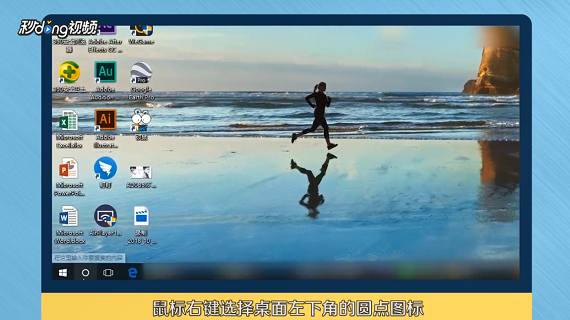
2、方法二:通过任务管理器关闭,鼠标右键选择桌面左下角的“windows”图标,在弹出的菜单中选则“任务管理器”。

3、在弹出的窗口中找到并选则“Cortana”,点击下方“结束任务”即可。

4、方法三:通过设置彻底关闭Cortana助手,鼠标右键选择桌面左下角的“windows”图标,在弹出的菜单中选则“设置”。

5、在弹出的窗口中选择“隐私”,在左侧菜单中选择“语音、墨迹书写和键入”,在右侧菜单栏选择“关闭语音服务和键盘键入建议”,在弹出的窗口中点击“关闭”即可。
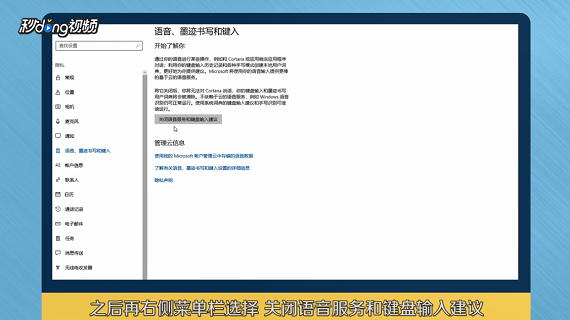
6、总结如下。

